MP4 es uno de los archivos de video estándar que puede usar para almacenar videos, audio y otros datos con calidad y tamaño de archivo equilibrados. Sin embargo, una vez que se almacenan varios archivos en su computadora, pueden consumir demasiado almacenamiento del dispositivo. La mejor manera de evitar que el espacio de almacenamiento sea bajo es almacenar videos en discos y, para lograrlo, necesita tener una Convertidor de MP4 a DVD. Si su objetivo es buscar la mejor herramienta en Windows y Mac, esta publicación le brindará consejos sobre cómo elegir el mejor software de grabación de DVD y las 10 recomendaciones principales.
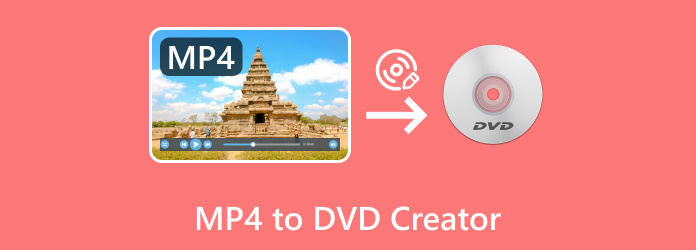
- Parte 1. ¿Se pueden reproducir archivos MP4 en un DVD?
- Parte 2. Cómo elegir el mejor creador de MP4 a DVD
- Parte 3. Las 10 mejores grabadoras/convertidoras de MP4 a DVD
- Parte 4. Cómo grabar MP4 en DVD
- Parte 5. Preguntas frecuentes sobre MP4 to DVD Creator
Parte 1. Parte 1. ¿Se pueden reproducir archivos MP4 en un DVD?
MP4 o MPEG-4 es un formato de video multimedia que se usa comúnmente para almacenar video, audio, subtítulos, imágenes y otros tipos de datos. Es ampliamente compatible con cualquier tipo de fuente de medios, incluidos televisores, computadoras, reproductores multimedia e incluso transmisión por Internet.
Pero por alguna razón, los archivos MP4 no son compatibles con reproductores de DVD. Entonces, la respuesta es no, no puedes reproducir MP4 en un reproductor de DVD normal debido a sus capacidades limitadas. La única forma de hacer que el archivo de vídeo se pueda reproducir en el reproductor portátil es convertirlo a un tipo de DVD estándar, que es el trabajo principal de una grabadora de MP4 a DVD. Necesitará una aplicación de terceros para trabajar con sus archivos MP4 originales y convertirlos a formatos de DVD compatibles. Pero aunque parezca una cuestión sencilla, encontrar una excelente herramienta para grabar vídeos en DVD es mucho más complicado, por lo que te daremos algunos consejos sobre cómo encontrar la solución adecuada a tus necesidades.
Parte 2. Parte 2. Cómo elegir el mejor creador de MP4 a DVD
Si buscas una herramienta sin pensar, terminarás instalando la equivocada. Para evitar que esto suceda, utilice la guía a continuación para encontrar el software de grabación de MP4 a DVD con una interfaz fácil de usar, formatos de entrada admitidos, tipos de DVD, precio, funciones adicionales, etc.
Interfaz de usuario
La interfaz de una herramienta determina el flujo de trabajo, ya sea principiante o profesional. Por supuesto, cuanto más fácil sea navegar por una herramienta, más podrás concentrarte en los videos que deseas grabar.
Formatos de entrada
No todas las herramientas de grabación admiten todos los formatos. Aunque esté buscando una grabadora de MP4 a DVD, debería considerar buscar una herramienta que admita más tipos de vídeo que los estándar. De esta manera, aún puedes utilizar el software para grabar otros archivos de vídeo y audio.
Tipos de DVD de salida
Las grabadoras de DVD también son diferentes cuando se trata de tipos de DVD. Es posible que encuentre una herramienta que solo admita DVD-RW o DVD+R, Blu-rays, CD y otros. A veces, encontrará una herramienta que sea lo suficientemente flexible como para admitir todos los tipos de DVD de salida.
Velocidad de grabación de DVD
A nadie le gustará esperar horas o días para terminar de grabar videos MP4. Por lo tanto, debes considerar la velocidad del DVD, especialmente si planeas grabar muchos archivos de video.
Precio
Sólo puedes encontrar unas pocas herramientas que conviertan software de MP4 a DVD y, en su mayoría, no hacen un buen trabajo. La mayoría de las grabadoras de DVD modernas están disponibles en versiones profesionales, pero los precios varían según los desarrolladores o las marcas, por lo que también puedes encontrar una que sea económica o que valga la pena.
Funciones de edición
Las funciones de edición de vídeo son esenciales para la grabación de DVD por muchas razones. Deberías conseguir uno que tenga un editor de vídeo incorporado que pueda cortar, fusionar, voltear, rotar y editar los vídeos de forma profesional. Lo ideal es que una grabadora de DVD tenga una configuración avanzada que pueda cambiar la relación de aspecto, agregar filtros y otros.
Nos aseguramos de brindar información verificada en función de las demandas comunes de los usuarios. Dado que los hechos son importantes, esto es lo que hacemos:
- Buscamos las herramientas que son populares y están bajo demanda. Esto significa que en su mayoría ofrecen las mejores funciones, así como precios asequibles.
- La grabadora de DVD recomendada debe probarse para garantizar que la revisión se base únicamente en la experiencia personal.
- Las pruebas de software incluyen comparar las características clave de cada herramienta, como los formatos de entrada o salida admitidos, la facilidad de uso, el precio, etc.
- También incluimos reseñas de otras plataformas, especialmente las más nuevas. También se recopilan comentarios de los usuarios para garantizar un análisis digno.
Parte 3. Parte 3. Las 10 mejores grabadoras/convertidoras de MP4 a DVD
DVD Creator: el creador de MP4 a DVD todo en uno mejor elegido
Ventajas
- Curva de aprendizaje fácil.
- La versión gratuita está disponible.
- Adecuado para la creación de DVD y Blu-ray.
- Agregue un menú de DVD con imágenes de fondo y música.
- Plantillas de menú para varios temas de DVD.
Contras
- Vídeos limitados para grabar en la versión gratuita.
Creador de DVD es nuestro mejor producto para convertidores de MP4 a DVD en Windows y Mac. Una grabadora de DVD profesional que admite una amplia gama de formatos de entrada, incluidos MP4, MOV, MKV, AVI, WMV, AAC, MP3, FLAC y más. Permite a los usuarios cargar cualquier tipo de archivo multimedia, incluidos los vídeos tomados desde una videocámara o un teléfono inteligente. Mientras tanto, DVD Creator ofrece poderosas herramientas de edición para editar videos recortando, rotando, recortando, agregando filtros, efectos, marcas de agua, subtítulos y más. Además de eso, su configuración de salida avanzada permite al usuario controlar la calidad, la resolución, los tipos de DVD, la relación de aspecto y otras configuraciones importantes para lograr el resultado deseado. De hecho, es la grabadora de MP4 a DVD todo en uno la mejor para la grabación profesional de DVD en Windows y Mac con bajo uso de CPU.
Especificaciones:
- Formatos de entrada admitidos: MP4, MOV, MKV, FLV, 3GP, MPEG, VOB, WMV, etc.
- Tipos de salida admitidos: disco DVD/Blu-ray, carpeta e imagen ISO.
- Funciones de edición: recortar, fusionar, dividir, filtros, efectos, música, subtítulos y más.
- Compatibilidad de plataforma: Windows 11/10/8/7, Mac OS X 10.9 y posteriores.
- Resolución de vídeo: 720p, 1080p y 4K.
Descarga gratis
Para ventanas
Descarga segura
Descarga gratis
para MacOS
Descarga segura
ImgBurn: Creador de MP4 a DVD ligero y gratuito
Ventajas
- Gratis para grabar archivos de video y audio sin limitaciones.
- Admite la grabación de varias imágenes con una mínima interacción.
- Sin anuncios en la interfaz.
- Admite carpeta Unicode completa o nombre de archivo.
- Amplia compatibilidad con el sistema operativo Windows.
Contras
- Sin versión para Mac; La versión de Linux está descontinuada.
- No admite la grabación ni la extracción de discos RAW.
- No hay soporte para discos multisesión.
ImgBurn es un programa gratuito que convierte MP4 a DVD en Windows. Tiene la capacidad de grabar, leer, crear, escribir y verificar datos en el disco sin requerir extensiones o complementos adicionales. Los formatos admitidos van desde MP4, WMV y MOV hasta MP3, WAV, FLAC, AAC y más. Sorprendentemente, puedes utilizar ImgBurn para grabar Blu-ray, incluso desde carpetas BDMV y BDAV. El único problema es la versión limitada en el sistema operativo Windows, por lo que si eres usuario de Mac, ImgBurn no estará disponible para descargar.
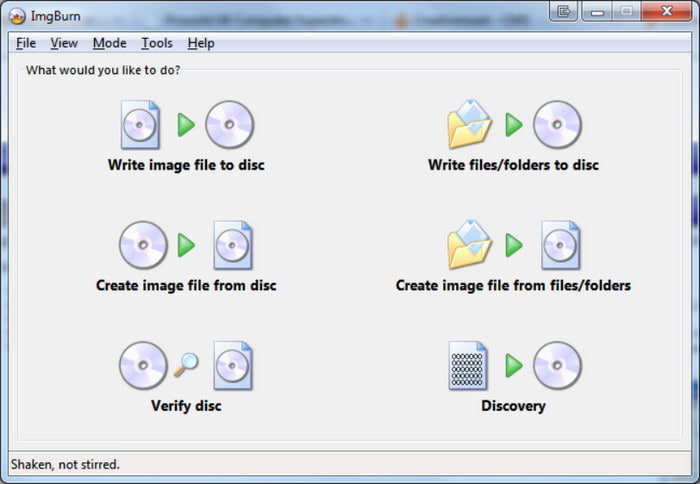
Especificaciones:
- Formatos de entrada admitidos: MP4, MPEG, VOB, WMV, AAC, FLAC, etc.
- Tipos de salida admitidos: CD, DVD, disco Blu-ray, carpeta e imagen ISO.
- Funciones de edición: Ninguna.
- Compatibilidad de plataforma: Windows 11/10/8/7, Linux Wine (descontinuado)
- Resolución de video: Depende de la resolución del video original.
Autor de WinX DVD: Excelente URL y creador de MP4 a DVD
Ventajas
- Cree un disco DVD, una imagen ISO y una carpeta profesionales.
- Relación de aspecto personalizable, tipo de DVD, formato de salida, etc.
- No se aplica ninguna marca de agua desde la versión gratuita.
- Totalmente compatible con audio Dolby Digital AC-3.
- Agregue texto, subtítulos, música e imágenes de fondo.
Contras
- Carece de actualizaciones de software.
- Inestable al procesar videos.
WinX fue desarrollado por Digiarty Software y lanzado en octubre de 2006. Fue diseñado para grabar varios formatos de video y audio en DVD, como WMV, MP4, MPEG, MKV e incluso URL. Con sus mejoras a lo largo de los años, la grabadora de MP4 a DVD puede editar los archivos cargados recortando, cortando, fusionando y agregando elementos. Por supuesto, también puedes crear menús de DVD personalizados con música, marcas de agua o imágenes de fondo, incluso en la versión de prueba gratuita. Por favor recuerde que Autor de DVD WinX es un programa pago y puedes comprar su licencia premium por $39.95.
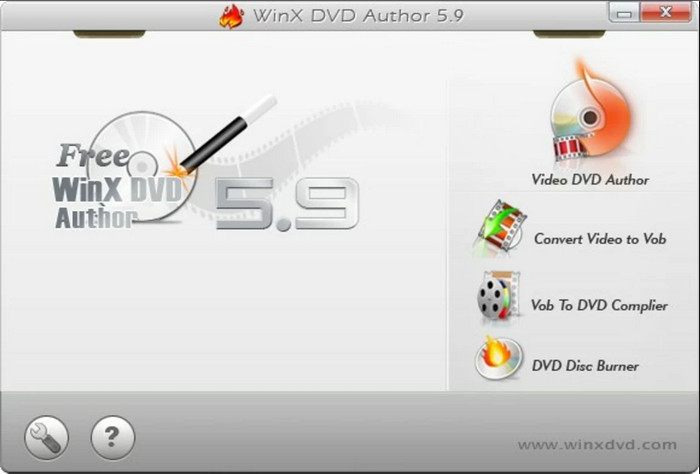
Especificaciones:
- Formatos de entrada admitidos: MP4, M2TS, MKV, MPEG, VOB, WMV, AAC, FLAC, etc.
- Tipos de salida admitidos: disco DVD, carpeta e imagen ISO.
- Funciones de edición: recortadora, subtítulos, menú de DVD, relación de aspecto y otras.
- Compatibilidad de plataforma: Windows 11/10/8/7
- Resolución de vídeo: 720p.
Leawo DVD Creator: Creador profesional de MP4 a DVD
Ventajas
- Grabadora de DVD fácil de usar con opciones de personalización.
- Una enorme biblioteca de plantillas gratuitas con menús de bricolaje.
- Admite la conversión de películas 2D y 3D con configuración de efectos.
- Prometedora velocidad de grabación rápida a través de la tecnología de aceleración Quick Sync.
- Admite subtítulos y carga de pistas de audio.
Contras
- Se aplica una marca de agua al grabar DVD.
- No es adecuado si buscas una grabadora de DVD/Blu-ray.
El conversor de MP4 a DVD te ayuda a crear las mejores películas caseras en DVD para ver con tu familia o amigos. Creador de DVD Leawo Es fácil de usar, pero el software es rico en funciones, incluidas plantillas y prácticas herramientas de edición. Si tiene varios archivos multimedia en su computadora como MPEG, MKV, VOB, etc., Leawo DVD Creator está configurado para convertirlos a archivos de imagen DVD-9, DVD-5 o ISO con solo unos pocos clics. Tiene una versión de prueba gratuita que puedes usar en Windows, pero si te gusta cómo funciona, puedes consultar su versión pro en $29.95.
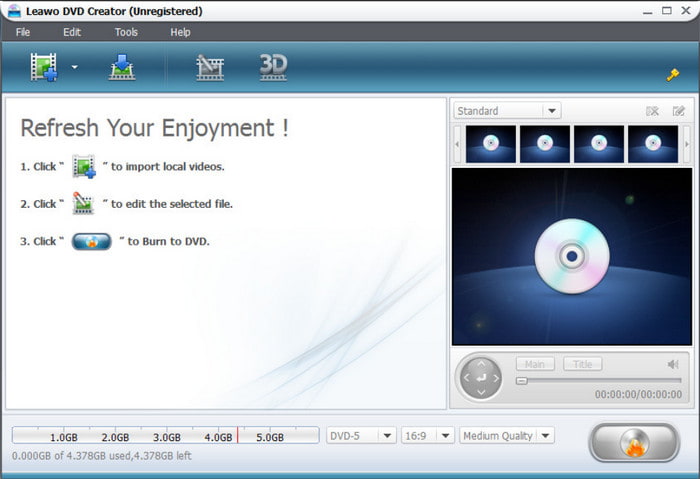
Especificaciones:
- Formatos de entrada admitidos: MP4, VOB, WMV, AVCHD, MP3, AAC, FLAC, etc.
- Tipos de salida admitidos: disco DVD, carpeta e imagen ISO.
- Funciones de edición: recortadora, subtítulos, menú de DVD, relación de aspecto y otras.
- Compatibilidad de plataforma: Windows 10/8/7, Mac High Sierra 10.13, 10.14 y posteriores.
- Resolución de vídeo: 720p y 1080p.
DVD Flick: Creador de MP4 a DVD fácil de usar
Ventajas
- Gratis y de código abierto.
- Amplia gama de formatos y códecs compatibles.
- Libre de spyware y anuncios.
- Curva de aprendizaje sencilla tanto para editar como para grabar.
- Herramientas básicas de edición.
Contras
- Sin plantillas de menú de DVD.
- Sin soporte para Blu-ray.
- Sin versión para Mac o Linux.
El objetivo del convertidor de MP4 a DVD es proporcionar una experiencia de grabación sencilla pero de alta calidad. Y para ser honesto, Película DVD demuestra su valía con su avanzada técnica de creación de DVD. Mientras tanto, se pueden necesitar varios archivos MP4, VOB o ISO para un proceso de grabación, y puedes agregar otros elementos especiales al DVD, incluidos subtítulos y pistas de audio. Desafortunadamente, DVD Flick también es una de las grabadoras de DVD que sólo está disponible en el sistema operativo Windows. Si eres usuario de Mac, mejor busca una alternativa.
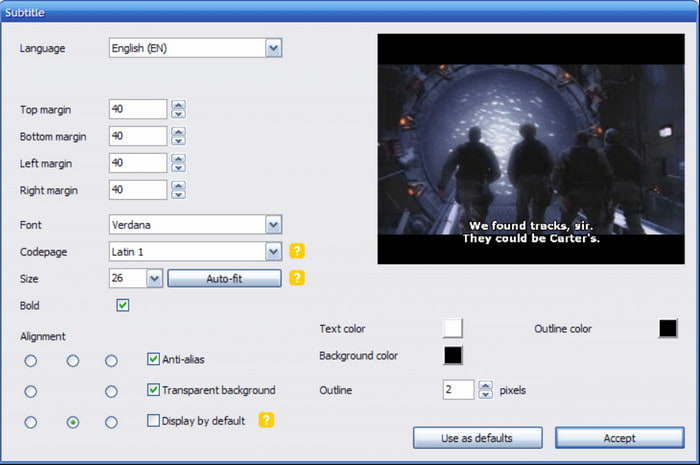
Especificaciones:
- Formatos de entrada admitidos: MP4, ISO, VOB, WMV, AVCHD, MP3, AAC, FLAC, etc.
- Tipos de salida admitidos: disco DVD, carpeta e imagen ISO.
- Funciones de edición: recortadora, subtítulos, menú de DVD, relación de aspecto y otras.
- Compatibilidad de plataforma: Windows 10/8/7
- Resolución de vídeo: 720p.
Power2Go: la grabadora de MP4 a disco más flexible
Ventajas
- Smart Detect para elegir el mejor formato de vídeo.
- Cargue y grabe archivos sin comprometer la calidad.
- Un par de ajustes para configurar la calidad y la resolución.
- Admite video, audio, imágenes y contenido en línea para grabación de DVD.
Contras
- La versión pro es demasiado cara.
- Muchos recursos.
¿Está buscando una grabadora de MP4 a DVD multiusos? CyberLink Power2Go podría ser el mejor para usted. Es una herramienta de creación de DVD que se especializa en grabación de discos, conversión de medios, copia de seguridad de datos y más. Usarlo es súper fácil, ya que sólo necesitas arrastrar y soltar el archivo en su interfaz. Luego, puede concentrarse en ajustar los parámetros de nivel de volumen, resolución, etc. Además, Power2Go admite la creación de DVD y Blu-ray con excelentes funciones de edición de video.
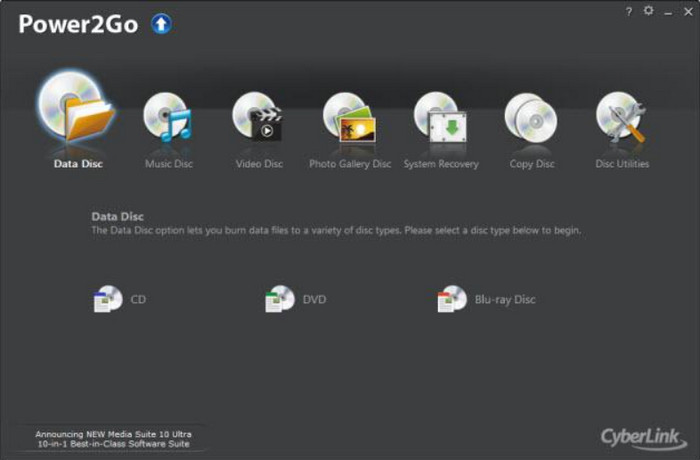
Especificaciones:
- Formatos de entrada admitidos: en línea, MP4, WMV, AVCHD, MP3, AAC, WAV, etc.
- Tipos de salida admitidos: discos DVD y Blu-ray, carpetas e imágenes ISO.
- Funciones de edición: recortadora, subtítulos, menú de DVD, relación de aspecto y otras.
- Compatibilidad de plataforma: Windows 11/10/8/7
- Resolución de vídeo: 720p, 1080p y 4K.
InfraRecorder: Creador de MP4 a DVD destacado del sistema operativo Windows
Ventajas
- Reescriba, grabe, borre y grabe vídeos en CD y DVD.
- Cree copias de discos existentes.
- Habilite la importación de más datos de sesión a discos multisesión.
- Guarde y exporte pistas de audio como WAV, MP3, OGG, etc.
- Software gratuito y de código abierto.
Contras
- Falta de herramientas de edición de vídeo.
- Menos foros y soporte.
- No hay ninguna versión para Mac disponible.
El lanzamiento inicial de InfraRecorder fue en septiembre de 2006 y fue iniciado por Christian Kindahl. El objetivo principal de la herramienta es proporcionar una experiencia segura de grabación de CD y DVD para MP4, VOB, WMV, ISO y más. InfraRecorder utiliza el software cdrtools que mejora la grabación real, además de admitir la escritura en disco para DVD de doble capa. Si está buscando una grabadora de DVD profesional que se centre en la creación y escritura de datos personalizados, puede probar InfraRecorder.
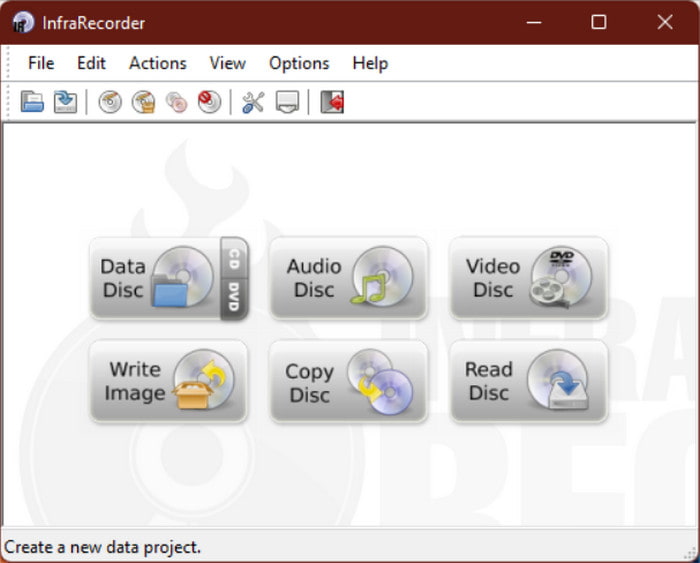
Especificaciones:
- Formatos de entrada admitidos: MP4, WMV, AVCHD, MP3, AAC, WAV, etc.
- Tipos de salida admitidos: CD y DVD
- Funciones de edición: Ninguna.
- Compatibilidad de plataforma: Windows 2000, XP y posteriores.
- Resolución de vídeo: 720p.
Copia de DVD con 1 clic: grabadora de MP4 a DVD de alta velocidad
Ventajas
- Rendimiento de grabación simple pero excepcional.
- Proporcione opciones para copiar solo películas o discos completos.
- Habilite para omitir y eliminar la protección de copia de DVD.
- Obtenga una vista previa del contenido antes de grabarlo o copiarlo.
Contras
- La interfaz parece obsoleta.
- No hay soporte para grabación de Blu-ray.
- Sin herramientas de edición de vídeo.
1Click DVD Copy presume de su rápida velocidad de grabación con excelentes resultados de DVD. Es una herramienta dedicada al sistema operativo Windows, incluidos Windows 11, 10, 8 y 7. No solo puede grabar sus archivos MP4 en DVD, sino que el software también le permite personalizar la configuración, como preservar o controlar la compresión. subtítulos, idiomas, etc. Además, también puede copiar datos de otros discos, especialmente DVD de doble capa, con resultados finales prometedores.
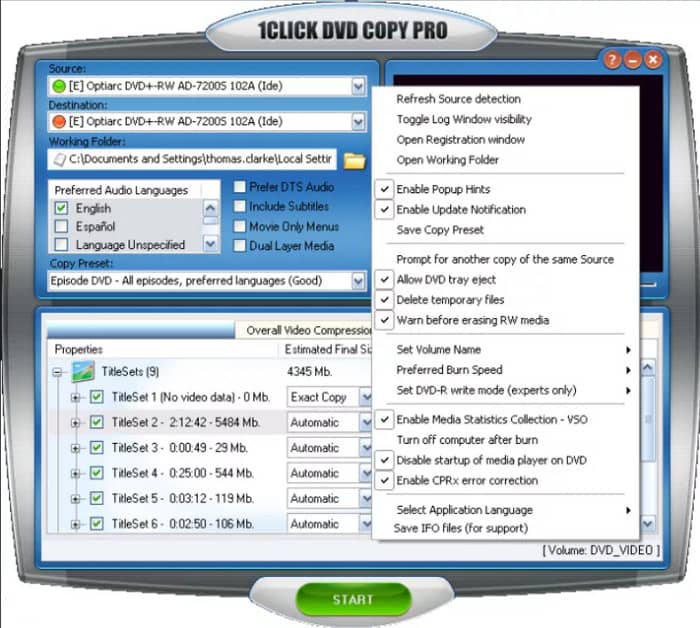
Especificaciones:
- Formatos de entrada admitidos: ISO, MKV, MP4, WMV, AVCHD, MP3, AAC, WAV, etc.
- Tipos de salida admitidos: DVD
- Funciones de edición: Ninguna.
- Compatibilidad de plataforma: Windows 11/10/8/7
- Resolución de vídeo: 720p.
True Burner: Grabadora de MP4 a DVD con herramientas multipropósito
Ventajas
- Grabe y verifique datos escritos en discos.
- Borre fácilmente DVD regrabables y borrables.
- Admite grabación de M-disc y XL Blu-ray.
- Divida una gran cantidad de datos de múltiples fuentes.
Contras
- No incluye menús, títulos y capítulos personalizados.
Si desea un conversor de MP4 a DVD más complejo, True Burner es el siguiente. El software es conocido por su interfaz compacta y fácil de usar, y ofrece más que grabación de DVD. Puede cargar varios archivos en él, como MP4, WMV, FLV y otros, y puede procesar estos archivos para crear discos estándar, multisesión o de arranque. Aunque es sólo una herramienta sencilla, True Burner está configurado para brindarle los mejores resultados, así como actualizaciones periódicas para corregir errores y problemas de software.
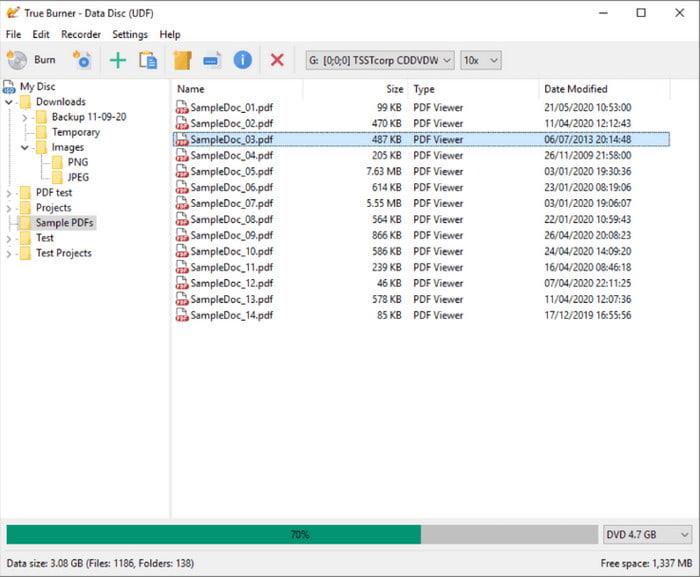
Especificaciones:
- Formatos de entrada admitidos: MP4, WMV, AVCHD, MP3, ISO, VOB, AAC, WAV, etc.
- Tipos de salida admitidos: DVD y CD
- Funciones de edición: Ninguna.
- Compatibilidad de plataforma: Windows 11/10/8/7
- Resolución de vídeo: 720p.
DeepBurner: Grabadora de MP4 a DVD con configuración avanzada
Ventajas
- Hacer e imprimir etiquetas en discos.
- Funciona bien para copias de seguridad de datos y grabaciones personalizadas.
- Ofrezca configuraciones de codificación avanzadas con calidad de audio preconfigurada.
- Edición de audio individual para edición de audio de CD.
Contras
- Problemas de estabilidad durante el proceso de quema.
- No es multiplataforma para Mac y otros sistemas operativos.
El software de grabación de MP4 a DVD fue creado por Astonsoft y desarrollado para grabar varios formatos de archivos de vídeo, incluidos AVCHD, ISO, MP4, 3GP, etc. En cuanto al formato de salida, admite DVD y CD estándar, como DVD+R. , DVD-R, CD-RW, CD-R y otros. Puede obtener la versión gratuita de DeepBurner desde su sitio web oficial, pero para desbloquear otras funciones, será necesario comprar la licencia premium.
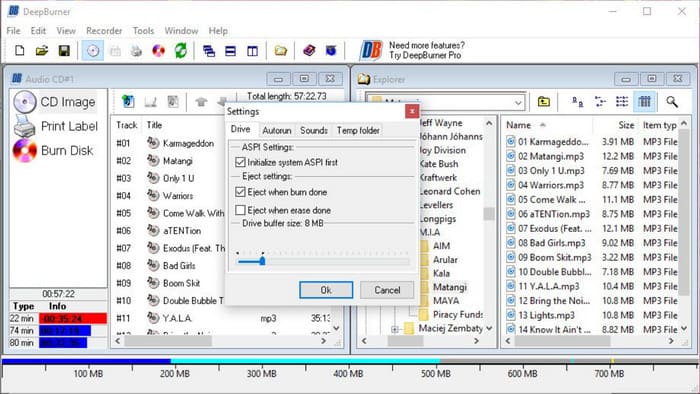
Especificaciones:
- Formatos de entrada admitidos: MP4, WMV, MP3, ISO, VOB, AAC, MKV, WAV, etc.
- Tipos de salida admitidos: DVD y CD
- Funciones de edición: Ninguna.
- Compatibilidad de plataforma: Windows 10/8/7
- Resolución de vídeo: 720p.
Parte 4. Parte 4. Cómo grabar MP4 en DVD
Dado que DVD Creator es el mejor conversor de MP4 a DVD, le mostraremos cómo crear un DVD con esta herramienta.
Paso 1.Descargue e instale el software en su computadora y ejecútelo una vez hecho.
Descarga gratis
Para ventanas
Descarga segura
Descarga gratis
para MacOS
Descarga segura
Elegir el Disco DVD opción y suba los videos haciendo clic en el Agregar archivos multimedia botón. Después de cargarlo, puede usar Power Tools para editar el video, elegir una nueva relación de aspecto, calidad de video o agregar subtítulos. Haga clic en el Próximo botón para continuar.
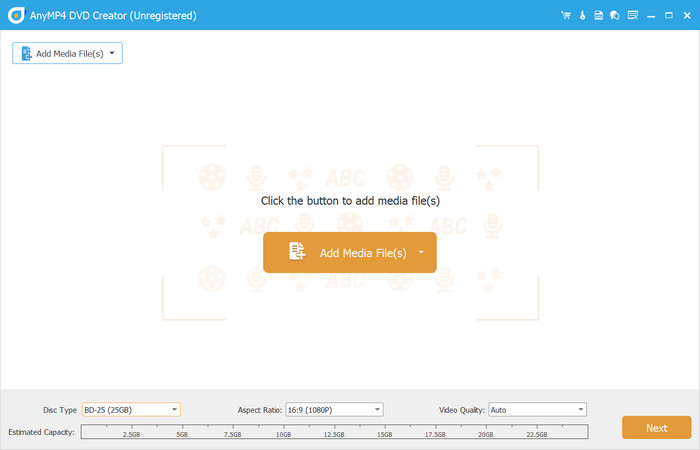
Paso 2.Elija una plantilla de menú para crear el menú de DVD deseado. Dependiendo del tema de su DVD, puede seleccionar una plantilla para unas vacaciones, viajes, bodas, etc. Coloque los botones en cualquier lugar de la pantalla y luego obtenga una vista previa del resultado final haciendo clic en el botón Vista previa. Haga clic en el Quemar para continuar con el siguiente paso.
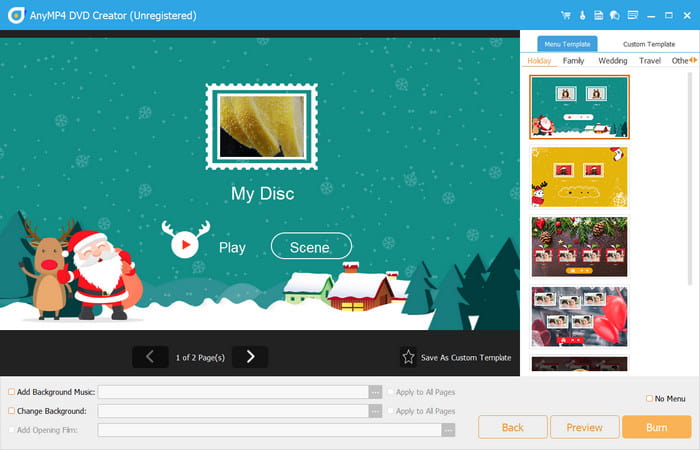
Paso 3.El último paso consiste en seleccionar un destino, la configuración de grabación y el modo de reproducción. No olvides elegir si deseas grabar los videos como ISO, disco o carpeta. Una vez que haya terminado de configurar, haga clic en el Comenzar botón. Espere un momento hasta que finalice el proceso. Luego, podrás disfrutar viéndolo en un reproductor de DVD.
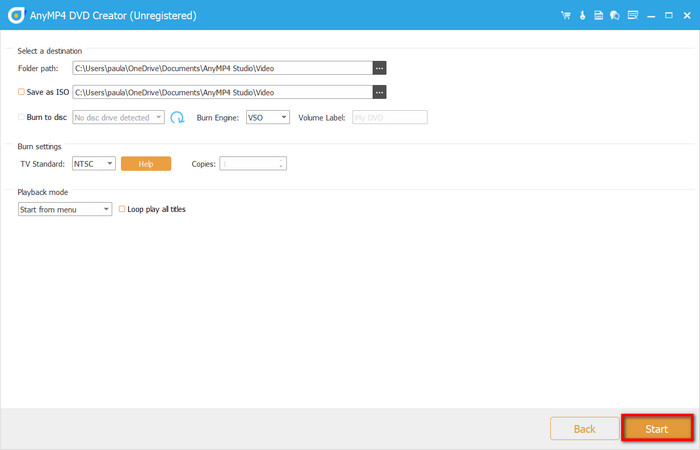
Así de sencillo es grabar DVD y Blu-ray con DVD Creator. Puede probarlo gratis en Windows y Mac para experimentar sus excelentes funciones y resultados de alta calidad.
Parte 5. Parte 5. Preguntas frecuentes sobre MP4 to DVD Creator
-
¿Puede Windows Movie Maker convertir MP4 a DVD?
El software es una herramienta nativa de Microsoft. Aunque está diseñado para edición básica, no admite la conversión de MP4 a DVD. Solo te permite cambiar el video recortándolo, agregando transiciones o aplicando efectos.
-
¿Qué formato de archivo se reproducirá en los reproductores de DVD?
Los reproductores de DVD están diseñados para reproducir formatos estándar de DVD, como DVD-R, DVD-RW, DVD+R, etc. Sin embargo, si tiene un reproductor de DVD multiuso, es posible que le permita reproducir CD y discos Blu-ray con facilidad.
-
¿Qué es el conversor y grabador gratuito de MP4 a DVD sin marca de agua?
En realidad, hay muchos convertidores gratuitos recomendados en este artículo, como ImgBurn, WinX DVD Author, DVD Flick y DVD Creator. Estas herramientas siguen siendo gratuitas y no aplicarán marcas de agua en los discos grabados.
Terminando
Y eso concluye el Convertidores de MP4 a DVD para Windows y Mac. Puede utilizar este artículo como guía para encontrar la mejor herramienta para usted, ya sea que esté buscando una versión gratuita o de pago. Pero para ofrecerle la mejor opción, debe utilizar DVD Creator para disfrutar de una experiencia de grabación sin pérdidas. Haga clic en el botón Descarga gratuita para comenzar a usarlo hoy.
Más de Blu-ray Master
- El mejor conversor de MKV a DVD: cómo grabar archivos MKV en DVD de forma gratuita
- 4 formas de grabar ISO en DVD en Mac (todas las versiones de macOS X y OS 11)
- AVCHD a DVD: cómo convertir una videocámara AVCHD a un disco DVD
- Grabadora de VOB a ISO: cómo convertir VOB a ISO en Windows/Mac
- Pasos detallados para grabar iMovie en DVD para cualquier reproductor de DVD sin iDVD
- Los mejores métodos para convertir y grabar archivos H.264 en DVD con facilidad

